Έχετε κάνει ποτέ ορθογραφικό λάθος σε ένα σημαντικό έγγραφο; Τέτοιες ατυχίες είναι εύκολο να αποφευχθούν στις μέρες μας, και μπορείτε να το κάνετε με τον ενσωματωμένο ορθογραφικό έλεγχο και το λεξικό του Microsoft Word. Σε αυτόν τον οδηγό, θα μάθετε πώς να χρησιμοποιείτε αποτελεσματικά αυτές τις πρακτικές λειτουργίες για να βελτιώσετε την επεξεργασία κειμένου.
Βασικά συμπεράσματα
- Το Word προσφέρει εκτεταμένες επιλογές ελέγχου ορθογραφίας και γραμματικής.
- Μπορείτε να προσθέσετε τις δικές σας λέξεις στο λεξικό σας.
- Οι ρυθμίσεις ελέγχου ορθογραφίας μπορούν να προσαρμοστούν για διαφορετικά έγγραφα.
Οδηγός βήμα προς βήμα για τη χρήση του ορθογραφικού ελέγχου στο Word
Για να χρησιμοποιήσετε τον έλεγχο ορθογραφίας στο Word, ακολουθήστε τα παρακάτω βήματα:
Έλεγχος ορθογραφίας και γραμματικής
Για να ξεκινήσετε, ανοίξτε ένα έγγραφο στο Word. Κατά κανόνα, η ορθογραφία ελέγχεται σε πραγματικό χρόνο κατά τη συγγραφή ενός κειμένου. Μπορείτε να αναγνωρίσετε τα λάθη από την κόκκινη (ορθογραφία) και τη μπλε (γραμματική) υπογράμμιση. Αν βρείτε ένα λάθος και κάνετε κλικ πάνω του με το ποντίκι, θα εμφανιστεί μια λίστα μενού με επιλογές. Εδώ μπορείτε να αποδεχτείτε την πρόταση του Word, να αγνοήσετε το σφάλμα ή να διορθώσετε μόνοι σας το ορθογραφικό λάθος.
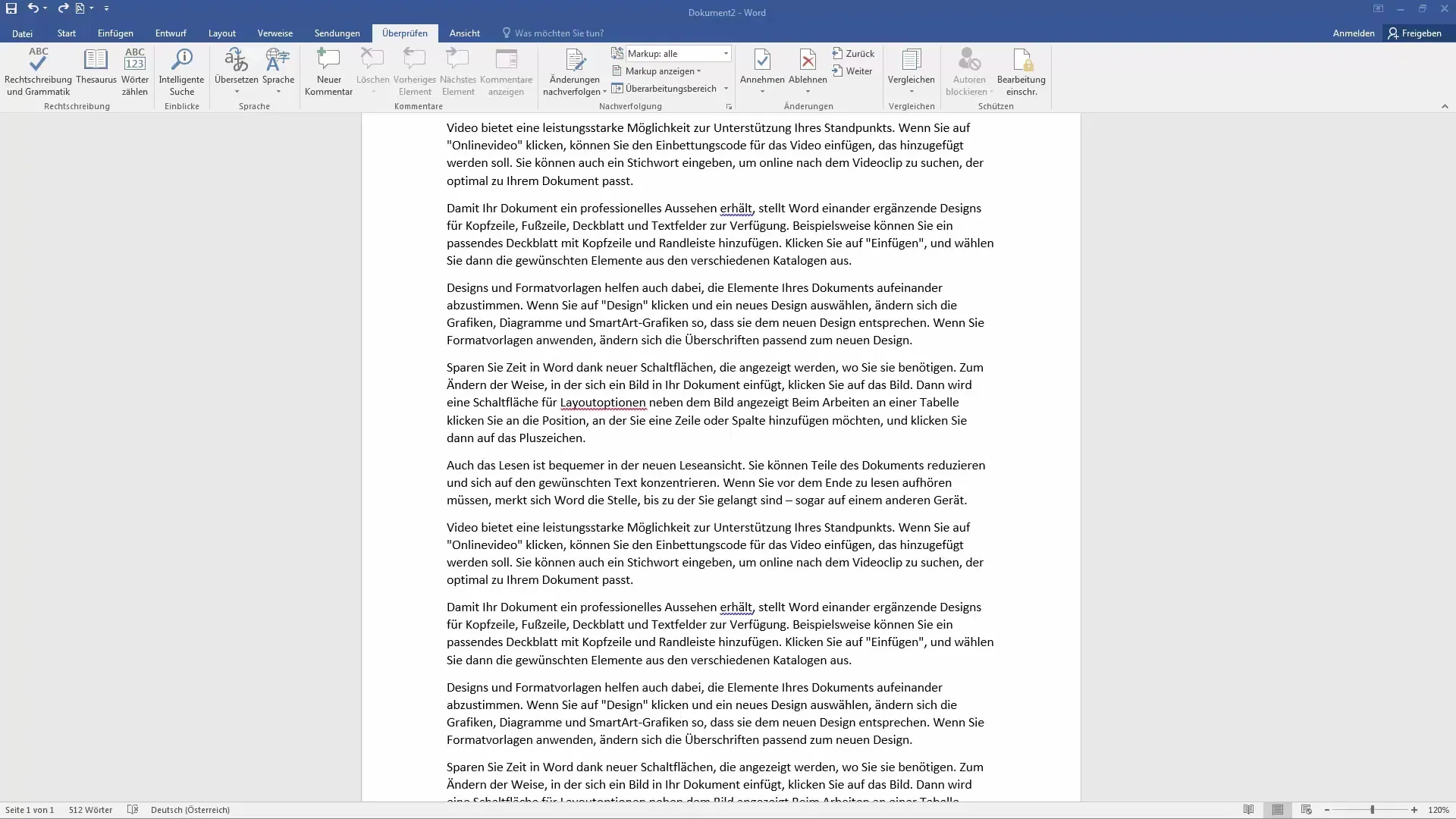
Προσθήκη λέξεων στο λεξικό
Εάν χρησιμοποιείτε μια λέξη που δεν αναγνωρίζει το Word, μπορείτε απλά να την προσθέσετε στο λεξικό σας. Για να το κάνετε αυτό, κάντε κλικ στην επιλογή "Προσθήκη" στο πλαίσιο διαλόγου που εμφανίζεται κατά τον έλεγχο για σφάλματα. Ένα παράδειγμα θα ήταν η λέξη "επιλογές διάταξης", η οποία μπορεί να μην αναγνωρίζεται στο Word. Με την προσθήκη της, το Word δεν θα σας ειδοποιεί πλέον για αυτό το σφάλμα στο μέλλον.
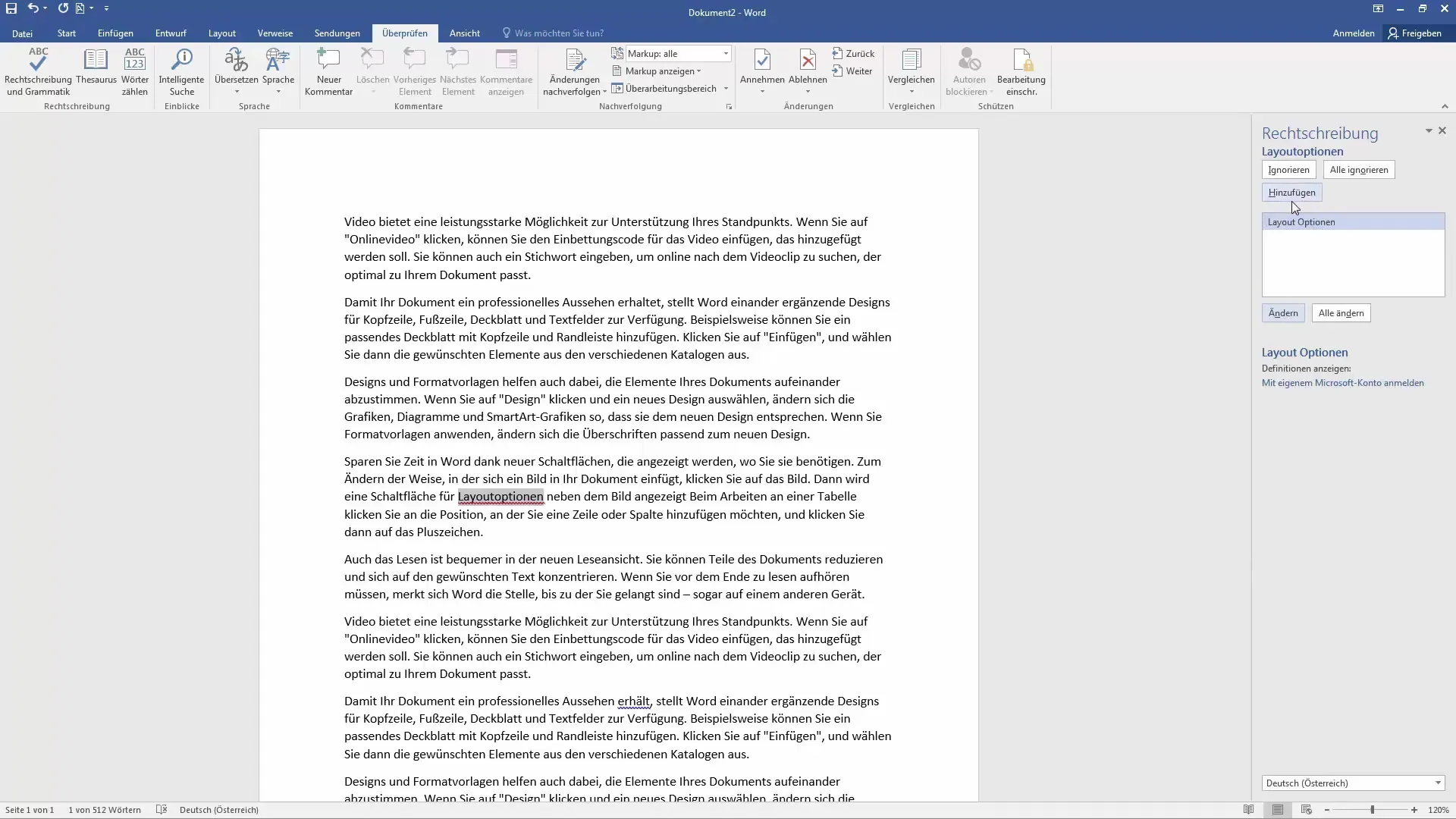
Προσαρμογή των επιλογών ορθογραφικού ελέγχου
Οι ρυθμίσεις ορθογραφικού ελέγχου είναι εύκολο να προσαρμοστούν. Κάντε κλικ στο "Αρχείο" και στη συνέχεια μεταβείτε στην επιλογή "Επιλογές". Εκεί θα βρείτε την ενότητα "Έλεγχος εγγράφων". Εδώ μπορείτε να καθορίσετε τον τρόπο με τον οποίο το Word θα πρέπει να αντιμετωπίζει διαφορετικούς τύπους λαθών, π.χ. οι επαναλήψεις θα πρέπει να αγνοούνται ή οι λέξεις που αρχίζουν με αριθμούς.
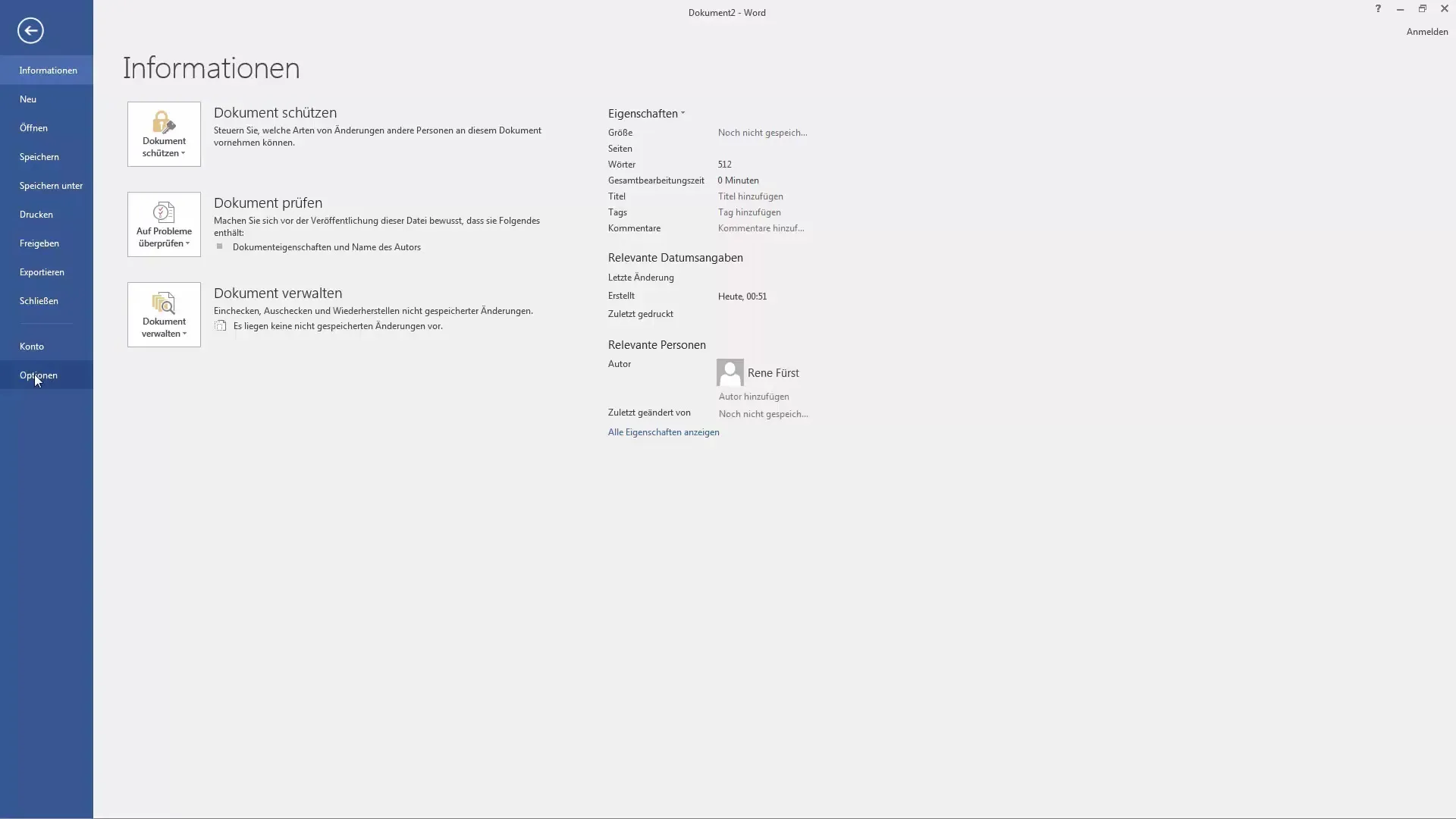
Χρήση του λεξικού χρήστη
Μπορείτε επίσης να προσθέσετε ένα προσαρμοσμένο λεξικό. Μεταβείτε στις παραπάνω επιλογές και προσθέστε λέξεις που είναι ειδικά σημαντικές για τα έγγραφά σας. Αυτό είναι χρήσιμο αν χρησιμοποιείτε συχνά συγκεκριμένους όρους που δεν αναγνωρίζει το Word, όπως τεχνικούς όρους ή ονόματα.
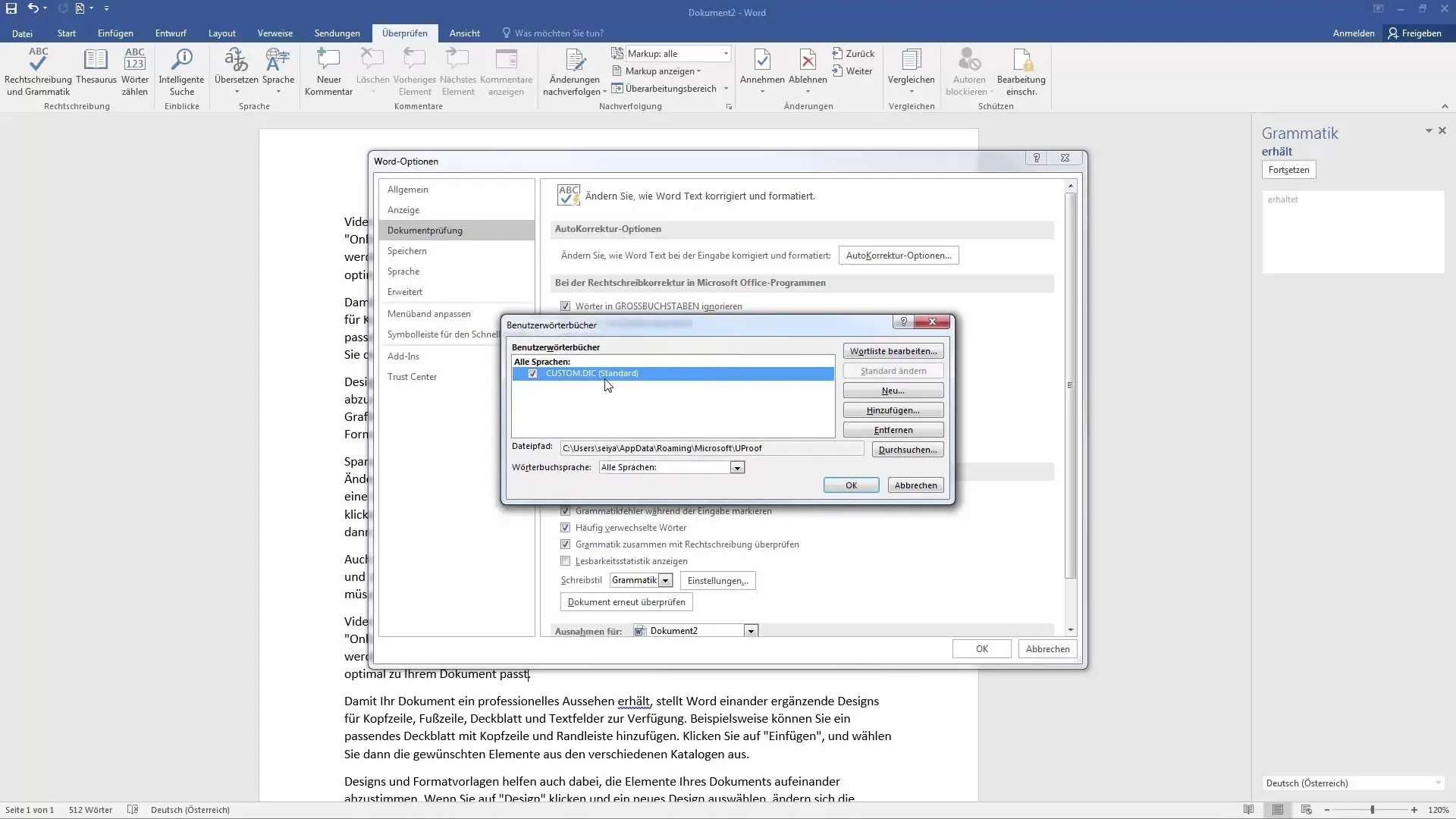
Περαιτέρω ρυθμίσεις για τον ορθογραφικό έλεγχο
Υπάρχουν επίσης επιλογές που σας επιτρέπουν να επιλέξετε τον τύπο ορθογραφίας που χρησιμοποιείται - είτε παραδοσιακή είτε νέα ορθογραφία. Μπορείτε επίσης να επιλέξετε την απόκρυψη των ορθογραφικών λαθών σε ορισμένα έγγραφα, κάτι που μπορεί να είναι χρήσιμο αν θέλετε να ενημερώνετε ένα κείμενο χωρίς να σας αποσπάται συνεχώς η προσοχή.
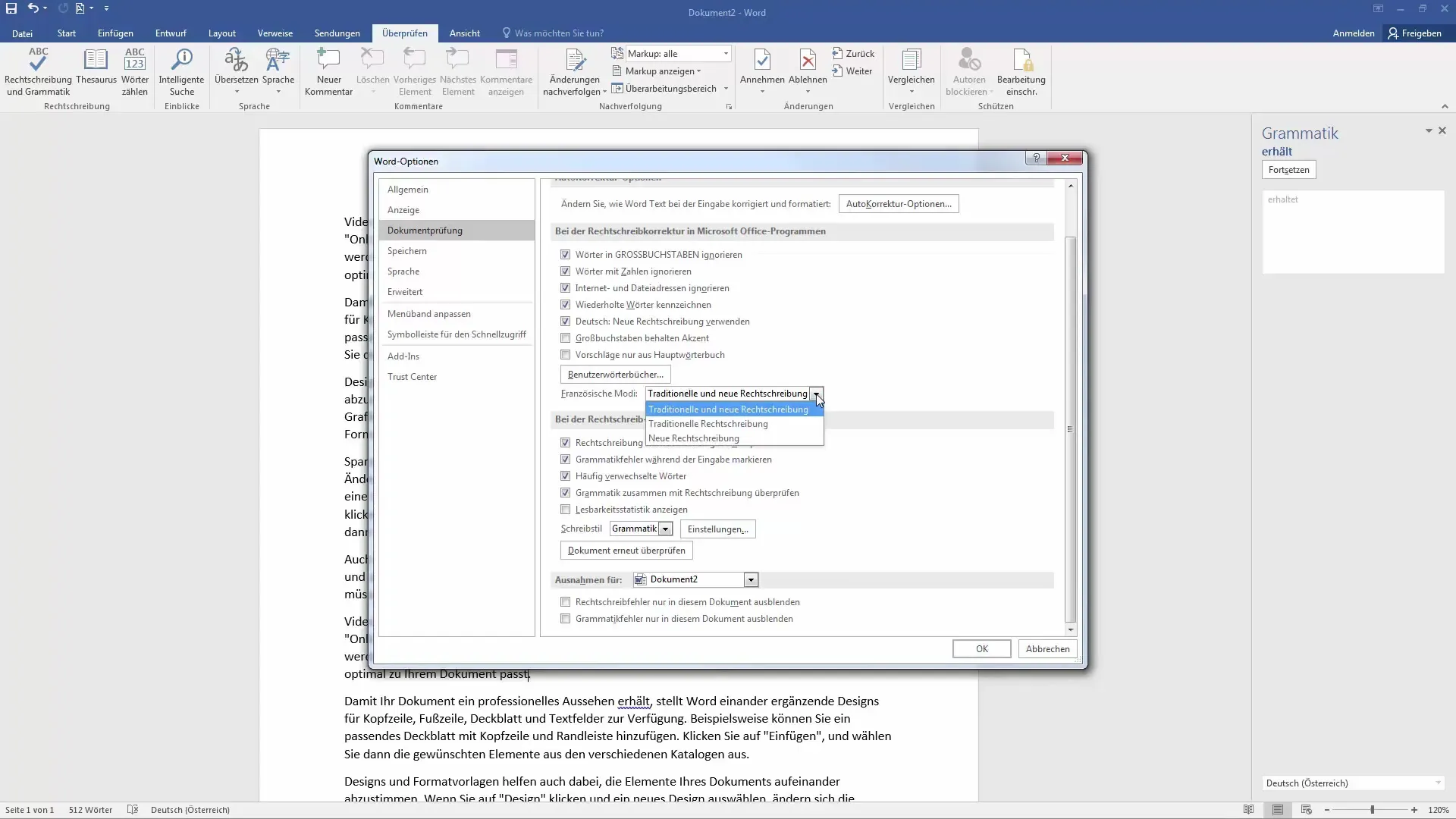
Έξοδος από τον ορθογραφικό έλεγχο
Μόλις ολοκληρώσετε όλους τους ελέγχους, κάντε κλικ στο "OK" για να αποθηκεύσετε τις προσαρμογές. Το Word θα αποθηκεύσει τους ορισμούς και τις αλλαγές που κάνατε στο λεξικό για μελλοντικά έγγραφα. Αυτό θα κάνει τη διόρθωση και την προσαρμογή της ορθογραφίας σε μελλοντικές εργασίες πιο αποτελεσματική.
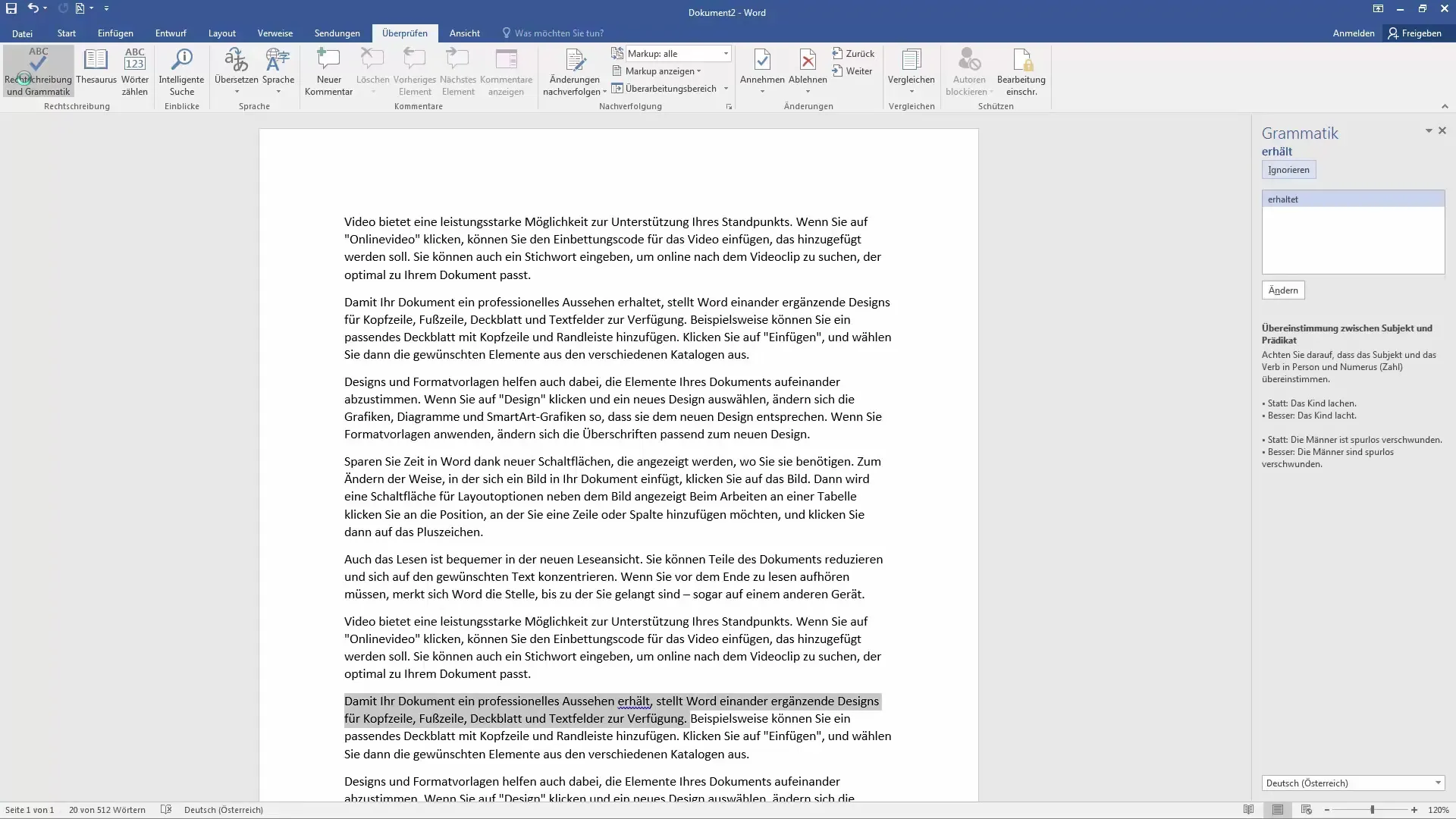
Περίληψη
Σε αυτόν τον οδηγό, μάθατε πώς να χρησιμοποιείτε αποτελεσματικά τον ορθογραφικό έλεγχο και το λεξικό του Microsoft Word. Προσαρμόζοντας τις ρυθμίσεις και προσθέτοντας λέξεις, μπορείτε να διασφαλίσετε ότι τα κείμενά σας είναι χωρίς λάθη και επαγγελματικά.
Συχνές ερωτήσεις
Πώς μπορώ να προσθέσω μια λέξη στο λεξικόμου; Κάντε κλικ στο "Προσθήκη" όταν σας προτείνεται ένα σφάλμα για να προσθέσετε τη λέξη στο λεξικό σας.
Πώς μπορώ να προσαρμόσω τον ορθογραφικό έλεγχο; Μεταβείτε στο "Αρχείο" > "Επιλογές" > "Έλεγχος εγγράφων" και ορίστε τις επιθυμητές επιλογές.
Τι κάνω αν το Word εμφανίσει ένα γραμματικόλάθος; Μπορείτε είτε να αγνοήσετε το λάθος είτε να αποδεχτείτε την προτεινόμενη διόρθωση.
Μπορώ να απενεργοποιήσω τον ορθογραφικό έλεγχο για ορισμένα έγγραφα;Ναι, μπορείτε να το κάνετε αυτό προσαρμόζοντας τις αντίστοιχες ρυθμίσεις στον "Έλεγχο εγγράφων".
Πώς μπορώ να μάθω ποιες λέξεις είναι αποθηκευμένες στο λεξικό χρήστη μου; Μπορείτε να μεταβείτε στο "Αρχείο" > "Επιλογές" > "Έλεγχος εγγράφων" και στη συνέχεια να κάνετε κλικ στο "Λεξικό χρήστη" για να δείτε τις αποθηκευμένες λέξεις.


